مواد جي جدول
هي مختصر سبق وضاحت ڪري ٿو ته Excel 3-D ريفرنس ڇا آهي ۽ توهان ان کي ڪيئن استعمال ڪري سگهو ٿا ساڳئي سيل يا سڀني چونڊيل شيٽس ۾ سيلز جي هڪ رينج کي حوالي ڪرڻ لاءِ. توهان اهو پڻ سکندا ته 3-D فارمولا ڪيئن ٺاهيو وڃي مختلف ورڪ شيٽس ۾ ڊيٽا کي گڏ ڪرڻ لاءِ، مثال طور هڪ ئي سيل جو مجموعو ڪيترن ئي شيٽس مان هڪ فارمولا سان.
Excel جي سڀ کان وڏي سيل ريفرنس خاصيتن مان هڪ آهي. a 3D حوالو ، يا dimensional reference جيئن ته اهو پڻ سڃاتو وڃي ٿو.
Excel ۾ هڪ 3D حوالو ساڳيو سيل يا ڪيترن ئي ورڪ شيٽس تي سيلز جي حد ڏانهن اشارو ڪري ٿو. اهو هڪ تمام آسان ۽ تيز طريقو آهي ڊيٽا کي ڳڻڻ لاءِ ڪيترن ئي ورڪ شيٽس ۾ ساڳئي ڍانچي سان، ۽ اهو ٿي سگهي ٿو هڪ سٺو متبادل Excel Consolidate خاصيت لاءِ. اهو ٿورڙو مبهم آواز ٿي سگهي ٿو، پر پريشان نه ڪريو، هيٺيان مثال شيون واضح ڪري سگهندا.
- 7>
- سيل تي ڪلڪ ڪريو جتي توھان داخل ٿيڻ چاھيو ٿا توهان جو 3D فارمولا.
- برابر نشاني (=) ٽائپ ڪريو، فنڪشن جو نالو داخل ڪريو، ۽ اوپننگ قوس لکو، مثال طور. =SUM(
- پھرين ورڪ شيٽ جي ٽيب تي ڪلڪ ڪريو جنھن کي توھان 3D ريفرنس ۾ شامل ڪرڻ چاھيو ٿا.
- جڏھن Shift ڪيئي کي دٻايو، آخري جي ٽيب تي ڪلڪ ڪريو توهان جي 3D ريفرنس ۾ شامل ٿيڻ لاءِ ورڪ شيٽ.
- سيل يا سيلن جي حد کي چونڊيو جيڪو توهان ڳڻڻ چاهيو ٿا.
- باقي فارمولا ٽائپ ڪريو معمول وانگر.
- دٻايو پنهنجي Excel 3-D فارمولا کي مڪمل ڪرڻ لاءِ Enter ڪيٻايو.
- فارمولن ٽئب تي، وڃو Defined Names گروپ ۽ ڪلڪ ڪريو نالو بيان ڪريو .
- ۾ نئون نالو ڊائلاگ، ٽائپ ڪريو ڪجھ معنيٰ وارو ۽ آساني سان ياد ڪرڻ ۾ نالو نالو باڪس، ڊيگهه ۾ 255 اکرن تائين. هن مثال ۾، اچو ته اهو ڪجهه بلڪل سادو هجي، چئو my_reference .
- Refers to باڪس جي مواد کي حذف ڪريو، ۽ پوءِ اتي 3D حوالو داخل ڪريو. هيٺ ڏنل طريقو:
- قسم = (برابر نشاني).
- شفٽ کي دٻايو، پهرين شيٽ جي ٽيب تي ڪلڪ ڪريو جنهن کي توهان حوالو ڏيڻ چاهيو ٿا، ۽ پوءِ آخري شيٽ تي ڪلڪ ڪريو.
- حوالو ڏيڻ لاء سيل يا سيل جي حد کي چونڊيو. توهان شيٽ تي ڪالم خط تي ڪلڪ ڪري هڪ مڪمل ڪالم جو حوالو پڻ ڏئي سگهو ٿا.
- ڪلڪ ڪريو OK بٽڻ کي بچائڻ لاء نئين ٺاهيل 3D ريفرنس جو نالو ۽ ڊائلاگ کي بند ڪريو. ٿي ويو!
- جيڪڏهن پهرين شيٽ ڊهي وڃي ٿي،آخري پوائنٽ شيٽ ۾ تبديل ٿئي ٿي جيڪا ان جي پٺيان آهي. هن مثال ۾، جيڪڏهن Jan شيٽ ڊهي وڃي ٿي، ته 3D حوالو تبديل ٿي وڃي ٿو Feb:Apr!B2:B5.
- جيڪڏهن آخري شيٽ ڊهي وڃي ٿي، ته آخري نقطو اڳئين شيٽ ۾ تبديل ٿي ويندو. . هن مثال ۾، جيڪڏهن Apr شيٽ ڊهي وڃي ٿي، ته 3D حوالو Jan:Mar!B2:B5 ۾ تبديل ٿي ويندو.
ايڪسل ۾ 3D ريفرنس ڇا آهي؟
جيئن مٿي ڄاڻايل آهي ، هڪ Excel 3D حوالو توهان کي ساڳيو سيل يا ڪيترن ئي ورڪ شيٽس ۾ سيلز جي هڪ حد ڏانهن رجوع ڪرڻ جي اجازت ڏئي ٿو. ٻين لفظن ۾، اهو حوالو نه رڳو سيلز جي هڪ حد، پر پڻ ورڪ شيٽ جي نالن جي حد . اهم نقطو اهو آهي ته سڀني حوالن واري شيٽ کي ساڳيو نمونو ۽ ساڳئي ڊيٽا جو قسم هجڻ گهرجي. مھرباني ڪري ھيٺ ڏنل مثال تي غور ڪريو.
فرض ڪريو توھان وٽ مھينا سيلز رپورٽون 4 مختلف شيٽ ۾ آھن:
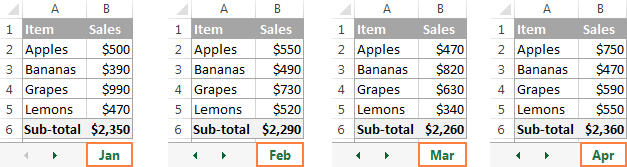
جيڪو توھان ڳولي رھيا آھيو اھو آھي وڏي ڪل کي ڳولھيو، يعني ذيلي مجموعي کي چار ۾ شامل ڪرڻمهيني ورق. سڀ کان وڌيڪ واضح حل جيڪو ذهن ۾ اچي ٿو اهو آهي شامل ڪيو ذيلي ڪل سيلن کي سڀني ورڪ شيٽس مان معمولي طريقي سان:
=Jan!B6+Feb!B6+Mar!B6+Apr!B6
پر جيڪڏهن توهان وٽ سڄي سال لاءِ 12 شيٽون آهن، يا اڃا به وڌيڪ چادر ڪيترن سالن تائين؟ اهو تمام گهڻو ڪم هوندو. ان جي بدران، توهان SUM فنڪشن کي استعمال ڪري سگهو ٿا 3D حوالي سان سڀني شيٽن کي مجموعو ڪرڻ لاءِ:
=SUM(Jan:Apr!B6)
هي SUM فارمولا ساڳيو حساب ڪري ٿو جيئن مٿي ڏنل ڊگھو فارمولا، يعني. سيل B6 ۾ قيمتن کي شامل ڪري ٿو سڀني شيٽ ۾ ٻن بائونڊري ورڪ شيٽس جي وچ ۾ جيڪي توهان بيان ڪيو ٿا، جنوري ۽ اپريل هن مثال ۾:
11>
ٽپ. جيڪڏھن توھان پنھنجي 3-D فارمولا کي ڪيترن ئي سيلن ۾ نقل ڪرڻ چاھيو ٿا ۽ توھان نٿا چاھيو تہ سيل حوالا تبديل ٿين، توھان انھن کي لاڪ ڪري سگھو ٿا $ sign شامل ڪري، يعني =SUM(Jan:Apr!$B$6) وانگر مطلق سيل حوالن کي استعمال ڪندي.
توهان کي هر مهيني شيٽ ۾ ذيلي مجموعي کي ڳڻڻ جي ضرورت ناهي - شامل ڪريو سيلز جي حد کي سڌو سنئون توهان جي 3D فارمولا ۾ حساب ڪيو وڃي:
=SUM(Jan:Apr!B2:B5)
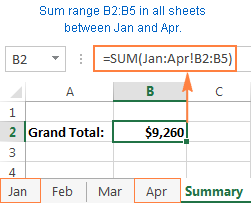
جيڪڏهن توهان هر هڪ پراڊڪٽ جي سيلز جي مجموعي کي ڳولڻ چاهيو ٿا، ته پوءِ هڪ خلاصو جدول ٺاهيو جنهن ۾ شيون بلڪل ساڳئي ترتيب ۾ نظر اچن ٿيون جيئن مهيني شيٽ ۾، ۽ هيٺ ڏنل 3-D داخل ڪريو مٿين سيل ۾ فارمولا، B2 هن مثال ۾:
=SUM(Jan:Apr!B2)
ياد رکو لاڳاپو سيل ريفرنس استعمال ڪرڻ لاءِ $ نشان جي بغير، تنهنڪري فارمولا ٻين سيلن لاءِ ترتيب ڏنو ويندو جڏهن نقل ڪيو وڃي.ڪالم:

مٿين مثالن جي بنياد تي، اچو ته هڪ عام ايڪسل جو 3D حوالو ۽ 3D فارمولا ٺاهيون.
Excel 3-D حوالو
First_sheet : Last_sheet ! cell orFirst_sheet : Last_sheet ! range
Excel 3-D فارمولا
= Function ( First_sheet : Last_sheet ! cell ) or= Function ( First_sheet : Last_sheet ! range)
جڏهن اهڙي استعمال ڪريو ايڪسل ۾ 3-D فارمولا، First_sheet ۽ Last_sheet جي وچ ۾ سڀ ورڪ شيٽ حسابن ۾ شامل آھن.
نوٽ. نه سڀئي ايڪسل افعال 3D حوالن جي حمايت ڪن ٿا، هتي انهن ڪمن جي مڪمل فهرست آهي جيڪي ڪندا آهن.
Excel ۾ 3-D ريفرنس ڪيئن ٺاهجي
3D ريفرنس سان فارمولا ٺاهڻ لاءِ، ھيٺين قدمن تي عمل ڪريو:
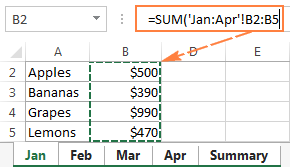
ڪيئن شامل ڪجي نئين شيٽ کي Excel 3D فارمولا ۾
3D حوالاايڪسل ۾ وڌائي سگهجي ٿو. ان جو مطلب اهو آهي ته توهان ڪجهه نقطي تي هڪ 3-D ريفرنس ٺاهي سگهو ٿا، پوء هڪ نئين ورڪ شيٽ داخل ڪريو، ۽ ان کي رينج ۾ منتقل ڪريو جيڪو توهان جي 3-D فارمولا ڏانهن اشارو ڪري ٿو. هيٺ ڏنل مثال مڪمل تفصيل فراهم ڪري ٿو.
فرض ڪريو ته اهو صرف سال جي شروعات آهي ۽ توهان وٽ ڊيٽا صرف پهرين ڪجهه مهينن لاءِ آهي. تنهن هوندي، هڪ نئين شيٽ هر مهيني شامل ٿيڻ جو امڪان آهي ۽ توهان چاهيو ٿا ته اهي نوان شيٽ توهان جي حسابن ۾ شامل ڪيا وڃن جيئن اهي ٺاهيا وڃن.
ان لاءِ، هڪ خالي شيٽ ٺاهيو، چئو ڊسمبر ، ۽ ان کي پنهنجي 3D حوالي سان آخري شيٽ ٺاهيو:
=SUM(Jan:Dec!B2:B5)
جڏهن هڪ نئين شيٽ ورڪ بڪ ۾ داخل ڪئي وڃي، بس ان کي جنوري ۽ ڊسمبر جي وچ ۾ ڪٿي به منتقل ڪيو وڃي:
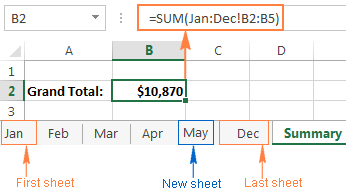
بس! ڇاڪاڻ ته توهان جي SUM فارمولا ۾ 3-D ريفرنس شامل آهي، اهو شامل ڪندو سيلز جي فراهم ڪيل حد (B2:B5) سڀني ورڪ شيٽ ۾ ورڪ شيٽ جي نالن جي مخصوص حد اندر (جنوري: ڊسمبر!). بس ياد رکو ته هڪ Excel 3D ريفرنس ۾ شامل سڀني شيٽن جو ساڳيو ڊيٽا لي آئوٽ ۽ ساڳيو ڊيٽا جو قسم هجڻ گهرجي.
Excel 3-D حوالي لاءِ نالو ڪيئن ٺاهيو
ڪرڻ لاءِ ايڪسل ۾ 3D فارمولن کي استعمال ڪرڻ لاءِ ان کي اڃا به آسان بڻائي، توھان پنھنجي 3D حوالي لاءِ ھڪ مقرر ڪيل نالو ٺاھي سگھو ٿا.
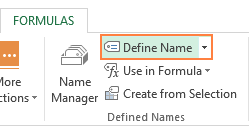
هن مثال ۾، اچو ته هڪ ايڪسل 3D ريفرنس ٺاهيون پوري ڪالمن B لاءِ شيٽ ۾ جنوري ذريعي اپريل . نتيجي طور، توھان ڪجھھ ھن طرح حاصل ڪندا:
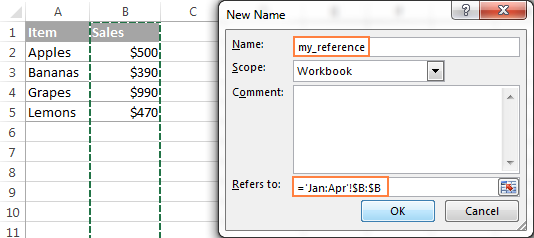
۽ هاڻي، جنوري کان اپريل تائين سڀني ورڪ شيٽ ۾ ڪالمن B ۾ انگن جو مجموعو ڏيڻ لاءِ، توهان صرف هي سادو فارمولا استعمال ڪريو:
=SUM(my_reference)
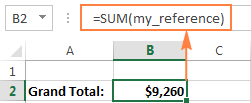
Excel فنڪشن 3-D حوالن کي سپورٽ ڪري ٿو
هتي هڪ فهرست آهي ايڪسل افعال جي جيڪا 3-D حوالن کي استعمال ڪرڻ جي اجازت ڏئي ٿي:
0> SUM - عددي قدرن ۾ اضافو ڪري ٿو. AVERAGE - حساب ڪري ٿو انگن جو رياضي مطلب.
AVERAGEA - حساب ڪري ٿو رياضي جي حساب سان قدرن، بشمول انگ، متن ۽ منطق.
COUNT - انگن سان سيلن کي ڳڻيو.
COUNTA - غير خالي سيلن کي ڳڻيو.
MAX - سڀ کان وڏو قدر ڏي ٿو.
MAXA - سڀ کان وڏو موٽائي ٿوقدر، بشمول متن ۽ منطق.
MIN - سڀ کان ننڍو قدر ڳولهي ٿو.
MINA - سڀ کان ننڍو قدر ڳولهي ٿو، بشمول متن ۽ منطق.
PRODUCT - انگن کي ضرب ڪري ٿو.
STDEV, STDEVA, STDEVP, STDEVPA - قدرن جي مخصوص سيٽ جي نموني جي انحراف کي ڳڻيو.
VAR, VARA, VARP, VARPA - قدرن جي مخصوص سيٽ جو نمونو ويرينس واپس ڏئي ٿو.
ڪيئن Excel 3-D حوالا تبديل ٿين ٿا جڏهن توهان شيٽ داخل ڪريو، منتقل ڪريو يا حذف ڪريو
ڇاڪاڻ ته ايڪسل ۾ هر 3D حوالو شروعاتي ۽ ختم ٿيڻ واري شيٽ سان بيان ڪيو ويو آهي، اچو ته انهن کي سڏين 3-D ريفرنس اينڊ پوائنٽس ، آخري پوائنٽن کي تبديل ڪرڻ سان. حوالو، ۽ نتيجي ۾ توهان جي 3D فارمولا کي تبديل ڪري ٿو. ۽ ھاڻي، اچو ته ڏسون ته ڇا ٿيندو جڏھن توھان 3-D حوالن جي آخري پوائنٽن کي حذف يا منتقل ڪريو، يا انھن ۾ شيٽ داخل ڪريو، حذف ڪريو يا منتقل ڪريو.
ڇاڪاڻ ته ھڪڙي مثال مان سمجھڻ ۾ تقريباً سڀ ڪجھ آسان آھي، وڌيڪ وضاحتون ٿينديون ھيٺ ڏنل 3-D فارمولي تي ٻڌل آھي جيڪو اسان اڳ ۾ ٺاھيو آھي:
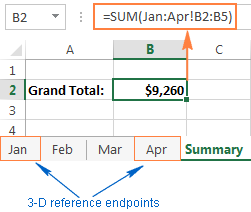
داخل ڪريو، منتقل ڪريو يا نقل ڪريو شيٽ جي آخري پوائنٽن ۾ . جيڪڏهن توهان 3D ريفرنس جي آخري پوائنٽس ( Jan ۽ Apr هن مثال ۾ شيٽس) جي وچ ۾ ورڪ شيٽ داخل ڪريو، نقل ڪريو يا منتقل ڪريو، سڀني نئين شامل ڪيل شيٽس ۾ حوالو ڏنل رينج (سيلز B2 کان B5) ٿيندو. ڳڻپيوڪر ۾ شامل ڪيو وڃي.
حذف ڪريو شيٽس، يا شيٽ کي آخري پوائنٽ کان ٻاهر منتقل ڪريو . جڏهن توهان آخري پوائنٽن جي وچ ۾ ڪنهن به ورڪ شيٽ کي حذف ڪريو، يا شيٽ کي آخري پوائنٽ کان ٻاهر منتقل ڪريو، جهڙوڪشيٽون توهان جي 3D فارمولي مان خارج ٿيل آهن.
هڪ آخري پوائنٽ منتقل ڪريو . جيڪڏهن توهان يا ته آخري پوائنٽ ( Jan يا Apr شيٽ، يا ٻئي) هڪ ئي ورڪ بڪ ۾ نئين هنڌ ڏانهن منتقل ڪيو ٿا، ايڪسل توهان جي 3-D فارمولا کي ترتيب ڏيندو ته نئين شيٽ کي شامل ڪرڻ لاءِ. آخري پوائنٽن جي وچ ۾، ۽ انھن کي خارج ڪريو جيڪي آخري پوائنٽن مان نڪري ويا آھن.
انڊ پوائنٽس کي واپس ڪريو . ايڪسل 3D ريفرنس جي آخري پوائنٽ کي تبديل ڪرڻ جي نتيجي ۾ ھڪڙي آخري پوائنٽ شيٽ کي تبديل ڪرڻ ۾. مثال طور، جيڪڏهن توهان شروعاتي شيٽ ( Jan ) کي ختم ٿيڻ واري شيٽ ( Apr ) کان پوءِ منتقل ڪيو، ته Jan شيٽ کي 3-D ريفرنس مان هٽايو ويندو. ، جيڪو تبديل ٿي ويندو فيبروري:اپريل!B2:B5.
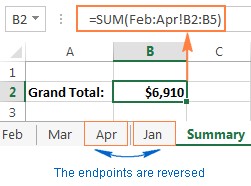
شروعاتي شيٽ ( Jan ) ساڳيو اثر ٿيندو. انهي صورت ۾، اپريل شيٽ کي 3D ريفرنس مان خارج ڪيو ويندو جيڪو تبديل ٿي ويندو Jan:Mar!B2:B5.
مهرباني ڪري نوٽ ڪريو ته آخري پوائنٽن جي شروعاتي ترتيب کي بحال ڪرڻ سان ٿيندو. t اصل 3D ريفرنس بحال ڪريو. مٿين مثال ۾، جيتوڻيڪ اسان Jan شيٽ کي پھرئين پوزيشن ڏانھن منتقل ڪريون ٿا، 3D حوالو رھندو Feb:Apr!B2:B5، ۽ توھان کي ان کي دستي طور تبديل ڪرڻو پوندو شامل ڪرڻ لاءِ. جان توھان جي حسابن ۾.
ھڪ آخري پوائنٽ حذف ڪريو . جڏهن توهان ڪنهن هڪ آخري پوائنٽ شيٽ کي حذف ڪندا آهيو، اهو 3D ريفرنس مان هٽايو ويندو آهي، ۽ ختم ٿيل آخري پوائنٽ هيٺ ڏنل طريقي سان تبديل ٿي ويندي آهي:
اهڙيءَ طرح توهان 3-D حوالا ٺاهي ۽ استعمال ڪندا آهيو. Excel ۾. جيئن توهان ڏسو ٿا، اهو هڪ تمام آسان ۽ تيز طريقو آهي هڪ کان وڌيڪ شيٽ ۾ ساڳئي حدن کي ڳڻڻ جو. مختلف شيٽس جي حوالي سان ڊگھا فارمولا اپڊيٽ ڪرڻ وقت مشڪل ٿي سگھي ٿو، هڪ Excel 3-D فارمولا کي صرف چند حوالن کي اپڊيٽ ڪرڻ جي ضرورت آهي، يا توهان فارمولا تبديل ڪرڻ کان سواءِ 3D ريفرنس جي آخري پوائنٽن جي وچ ۾ نوان شيٽ داخل ڪري سگهو ٿا.
اهو ئي آهي اڄ لاء. مان توهان جي پڙهڻ جي مهرباني ۽ اميد آهي ته توهان کي ايندڙ هفتي اسان جي بلاگ تي ڏسڻ لاءِ!

